每一個零件圖都有繪畫,我把影片和成品圖都存放在我的網頁:https://s40723210.github.io/cad2019/content/Week6-9.html
我的教學影片(有字幕):https://youtu.be/AKpY8QwDO6s
2019年10月25日 星期五
Solvespace 納入學號
1.先到自己tmp下的solvespace\build\src\CMakeFiles\solvespace.dir。
2.刪掉solvespace.cpp.obj檔案,開啟start_mdecourse。
3.再到solvespace\src找到solvespace.cpp用編輯器打開。
4.Ctrl+f 搜尋GPL,把Message下面的This is SolveSpace 。
5.改成This is SolveSpace is compiled by 40723210。
6.進入solvespace\build,輸入mingw32-make,等待完成。
8.開啟solvespace.exe,點help > about 就完成了驗證。
我的教學影片(有字幕):https://youtu.be/rd_2Q----oA
2.刪掉solvespace.cpp.obj檔案,開啟start_mdecourse。
3.再到solvespace\src找到solvespace.cpp用編輯器打開。
4.Ctrl+f 搜尋GPL,把Message下面的This is SolveSpace 。
5.改成This is SolveSpace is compiled by 40723210。
6.進入solvespace\build,輸入mingw32-make,等待完成。
8.開啟solvespace.exe,點help > about 就完成了驗證。
我的教學影片(有字幕):https://youtu.be/rd_2Q----oA
2019年10月19日 星期六
新增啟動與停止按鈕
1.進入2b Task 1的 #14 ,準備操作。
2.開啟start_mdecoursr,進入web_vrep2。
3.編輯templates裡面的controls.html。
4.加入start 和 stop 的botton,直接複製改。
5.編輯vrep_linefollower.py,if加入判斷式。
if direction == 'start':
vrep.simxStartSimulation(self.clientID, vrep.simx_opmode_oneshot)
if direction == 'stop':
vrep.simxStopSimulation(self.clientID, vrep.simx_opmode_oneshot)
6.補上else: ,完成後儲存,記得語法要排好。
7.開啟v-rep程式,將two_wheeler.ttt檔案拖入。
8.再開啟app.py 的go進入網址localhost:5000。
9.這樣子就可以進行start 以及 stop的操作了。
我的教學影片(有字幕):https://youtu.be/fsWnXIUaZN8
2.開啟start_mdecoursr,進入web_vrep2。
3.編輯templates裡面的controls.html。
4.加入start 和 stop 的botton,直接複製改。
5.編輯vrep_linefollower.py,if加入判斷式。
if direction == 'start':
vrep.simxStartSimulation(self.clientID, vrep.simx_opmode_oneshot)
if direction == 'stop':
vrep.simxStopSimulation(self.clientID, vrep.simx_opmode_oneshot)
6.補上else: ,完成後儲存,記得語法要排好。
7.開啟v-rep程式,將two_wheeler.ttt檔案拖入。
8.再開啟app.py 的go進入網址localhost:5000。
9.這樣子就可以進行start 以及 stop的操作了。
我的教學影片(有字幕):https://youtu.be/fsWnXIUaZN8
參數化零組件繪製
1.開啟老師的雙輪車圖和Solvesoace。
2.先畫車身,用一個凹型然後長出。
3.在除掉一個方形,用difference將該部位去除。
4.畫一個放輪軸的洞,除料一直線。
5.畫後輪一個圓柱,在畫一個半圓旋轉長出。
6.這樣就完成了車身了,存檔起來,開新檔。
7.C快捷鍵繪製一圓輪子,圓形給厚度,再畫軸。
8.開剛剛的車身來組合,即可完成雙輪車。
我的教學影片(有字幕):https://youtu.be/c-6eKPufTlE
2.先畫車身,用一個凹型然後長出。
3.在除掉一個方形,用difference將該部位去除。
4.畫一個放輪軸的洞,除料一直線。
5.畫後輪一個圓柱,在畫一個半圓旋轉長出。
6.這樣就完成了車身了,存檔起來,開新檔。
7.C快捷鍵繪製一圓輪子,圓形給厚度,再畫軸。
8.開剛剛的車身來組合,即可完成雙輪車。
我的教學影片(有字幕):https://youtu.be/c-6eKPufTlE
2019年10月18日 星期五
網際 V-rep 模型控制
1. 先到Task1裡,下載V-rep 3.6.1 rev 4.7z和 web_vrep2.zip。
2.將兩個檔案都解壓縮在自己的隨身碟tmp裡面。
3.打開自己的start_mdecourse,輸入regedit開啟程式。
4.將HKEY_CLASSES_ROOT內的,.py和.py_auto_file刪除。
5.開啟web_vrep2的app.py,點Tools的Go。
6.再點開剛剛載好的V-REP3\V-REP_PRO_EDU > vrep.exe 。
7.開啟後將web_vrep2的two_wheeler.ttt拖移進去。
8.到http://127.0.0.1:5000/裡面,就可以操控了。
我的操作影片(有字幕):https://youtu.be/2nrqVEW3qAc
2.將兩個檔案都解壓縮在自己的隨身碟tmp裡面。
3.打開自己的start_mdecourse,輸入regedit開啟程式。
4.將HKEY_CLASSES_ROOT內的,.py和.py_auto_file刪除。
5.開啟web_vrep2的app.py,點Tools的Go。
6.再點開剛剛載好的V-REP3\V-REP_PRO_EDU > vrep.exe 。
7.開啟後將web_vrep2的two_wheeler.ttt拖移進去。
8.到http://127.0.0.1:5000/裡面,就可以操控了。
我的操作影片(有字幕):https://youtu.be/2nrqVEW3qAc
2019年10月14日 星期一
Solvespace 操作
1.進入課程選擇你要操作的Solvespace。
2.開啟自己隨身的Solvespace程式。
3.選取圖示或使用快捷鍵來進行繪畫。
4.將邊長設定為同等大小,再長出形成一個立體圖。
6.讓長出的長度也同等大小,就能做出一個正方形。
7.點選右邊的框框來更改外觀和透明度。
8.存檔存為html檔,再來建立一個基本的網頁html。
7.輸入指令來將該圖檔導入,就有完整的網頁html。
☆可參照我的 SolveSpace快捷鍵
我的操作影片(有字幕):https://youtu.be/4ujff-3Hbkc
2.開啟自己隨身的Solvespace程式。
3.選取圖示或使用快捷鍵來進行繪畫。
4.將邊長設定為同等大小,再長出形成一個立體圖。
6.讓長出的長度也同等大小,就能做出一個正方形。
7.點選右邊的框框來更改外觀和透明度。
8.存檔存為html檔,再來建立一個基本的網頁html。
7.輸入指令來將該圖檔導入,就有完整的網頁html。
☆可參照我的 SolveSpace快捷鍵
我的操作影片(有字幕):https://youtu.be/4ujff-3Hbkc
2019年10月3日 星期四
解決cmake .. -G的Erro
在用cmake .. -G "MinGW Makefiles" -DCMAKE_BUILD_TYPE=Release執行時,碰到了Y:/msys64/mingw64/bin/gcc.exe -- broken,無法執行的時候,是因為在路徑上有中文字,才讓程式出現錯誤的,以下是我的如何處理的影片。
我的教學影片(有字幕):https://youtu.be/yS-NvOgfCRY
我的教學影片(有字幕):https://youtu.be/yS-NvOgfCRY
Solvespace 編譯
1.將Y:\portablegit\bin\sh.exe的sh.exe改成 > sh_rename_for_solvespace.exe。
2.到tmp下git clone --recurse-submodules https://github.com/solvespace/solvespace.git 。
3.進入tmp下的solvespace\extlib\angle\CMakeLists.txt。
4.將CMakeLists.txt中的第713 and 714行前面加上#。
5.cd solvespace/extlib/libpng > mkdir build > cd build。
6.cmake .. -G "MinGW Makefiles" -DCMAKE_BUILD_TYPE=Release > mingw32-make。
7.把libpng.dll.a 改名為 libpng_static.a 並放到Y:/msys64\mingw64\lib。
8.在solvespace建立build資料夾,在cd build。
9.cmake .. -G "MinGW Makefiles" -DCMAKE_BUILD_TYPE=Release > mingw32-make。
10.到bin內開啟solvespace程式,把需要的檔案從Y:/msys64\mingw64\bin拿。
訂閱:
意見 (Atom)
Webots導入和模擬越野車
我使用webots來進行模擬時,非常的繁瑣又很困難,首先是每一個零件檔案,從solvespace轉成wrl之後,導入webots裡面還不能用,還要再把每一個零件的shape導出來成wbo檔,這樣才可以使用我要的形狀,而且每一個組合的點,都不像v-rep這麼簡單,全部都要設定很多...
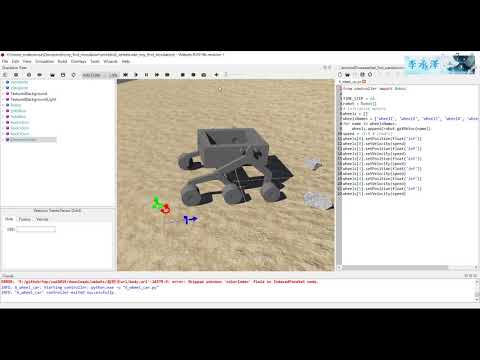
-
我使用webots來進行模擬時,非常的繁瑣又很困難,首先是每一個零件檔案,從solvespace轉成wrl之後,導入webots裡面還不能用,還要再把每一個零件的shape導出來成wbo檔,這樣才可以使用我要的形狀,而且每一個組合的點,都不像v-rep這麼簡單,全部都要設定很多...
-
1.另存一個 新的檔案。 2.更改四個牆壁的顏色及參數。 3.準備 將球的外觀做改變。 4. 設定所要圖案的路徑,儲存。 5.再來測試 渲染模式即可。 我的操作影片(有字幕): https://youtu.be/d25DXY8W_rU
-
各組開始協同倉儲,因為我是組長就創建第五組倉儲,並且回報lssues,所有的組員都必須要fork分組倉儲,然後使用pull requests來進行更新,也要處理並解決網址、簡報、網誌出現的 markdown 改版衝突,而pull requests有分為正向及反向。 組員擁有(...